هر بار که کارن آدرس ایمیل خود را تایپ میکند، Word به طور خودکار کاراکترهای "krobinson" را به "robinson" تغییر میدهد (ک پیشرو را حذف میکند). او تعجب می کند که چگونه می تواند Word را وادار کند که این رفتار را متوقف کند، زیرا همیشه آدرس ایمیل او را خراب می کند.
تنها راه حل چنین مشکلی کشف علت اصلی رفتار است. هنگامی که من "krobinson" را در سیستم خود تایپ می کنم، Word آن را به "robinson" تغییر نمی دهد. بهطور پیشفرض در Word «ساختشده» نیست.
محتمل ترین مکانی که این رفتار انجام می شود، هنگام تایپ یک ایمیل (نه به طور خاص یک آدرس ایمیل، بلکه یک ایمیل واقعی) با استفاده از Word است. اگر این همان چیزی است که اتفاق میافتد، ممکن است به این دلیل باشد که Word - در ارتباط با برنامه ایمیل ویندوز شما - سعی میکند به کمک چیزی که فکر میکند اشتباه املایی کردهاید تصحیح کند. شما "krobinson" را در یک سند تایپ می کنید.
در هر صورت، باید تصحیح خودکار را بررسی کنید تا ببینید آیا ورودی وجود دارد که این تغییر را ایجاد میکند یا خیر. این مراحل را دنبال کنید:
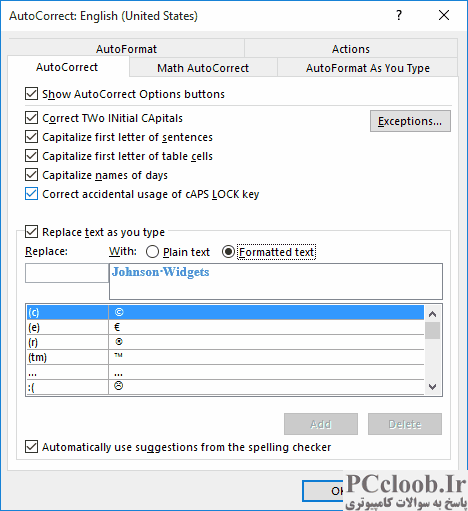
شکل 1. کادر محاوره ای AutoCorrect.
- Word را همانطور که معمولاً انجام می دهید شروع کنید.
- کادر محاوره ای Word Options را نمایش دهید. (در Word 2007 روی دکمه Office کلیک کنید و سپس Word Options را کلیک کنید. در Word 2010 و نسخه های بعدی، تب File را در نوار نمایش داده و سپس روی گزینه ها کلیک کنید.)
- روی Proofing در سمت چپ صفحه کلیک کنید.
- روی AutoCorrect Options کلیک کنید. Word کادر محاوره ای تصحیح خودکار را با نام شرکت انتخاب شده (مرحله 2) که قبلاً در کادر With وارد شده را نشان می دهد. (شکل 1 را ببینید.)
- فهرست ورودی های تصحیح خودکار را بررسی کنید تا ببینید آیا موردی وجود دارد که کلمه "krobinson" را در سمت چپ داشته باشد. (مدخل ها به ترتیب حروف الفبا هستند.)
- اگر یک ورودی با "krobinson" در سمت چپ پیدا کردید، با یک بار کلیک کردن روی آن، آن را انتخاب کنید. (اگر چنین ورودی را پیدا نکردید، به مرحله 8 بروید.)
- روی دکمه Delete کلیک کنید. ورودی حذف می شود.
- روی دکمه OK کلیک کنید تا کادر محاوره ای بسته شود.
کار دیگری که می توانید انجام دهید این است که ببینید وقتی "krobinson" تغییر می کند چه اتفاقی می افتد. در بیشتر موارد، Word یک فلش کشویی را در کنار تصحیح قرار می دهد (درست سمت راست "robinson") که می توانید روی آن کلیک کنید. وقتی این کار را انجام دادید، ایده ای از اینکه چه بخشی از Word باعث ایجاد تغییر می شود و معمولاً گزینه ای برای توقف ایجاد تغییرات خواهید داشت.